Photoshop字效教程:光滑质感立体字(6)
来源:未知
作者:admin
学习:7733人次
13、现在你应该如下图的效果。

14、既然我们刚才创造出来的白色矩形是用来模拟光线的,那么我们的高光是不是只应该出现在光线照到的位置呢?Ctrl+左键点击矩形图层载入选区,添加图层蒙版。这样会得到一个蒙版,使得“高光”只在“光线”照到的位置出现。
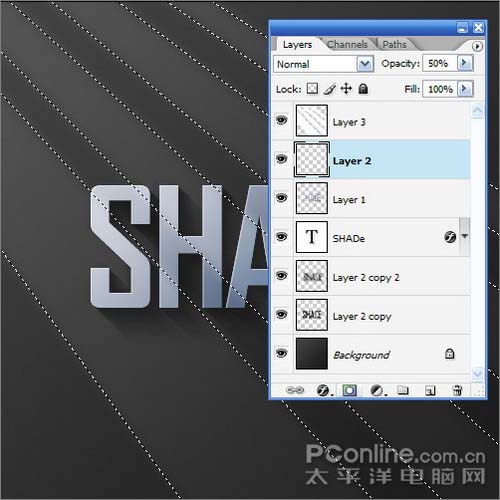
15、现在停下来看看,这样的效果看起来已经十分不错了,不过我们会需要为画面添加一些温暖的阳光感。


14、既然我们刚才创造出来的白色矩形是用来模拟光线的,那么我们的高光是不是只应该出现在光线照到的位置呢?Ctrl+左键点击矩形图层载入选区,添加图层蒙版。这样会得到一个蒙版,使得“高光”只在“光线”照到的位置出现。
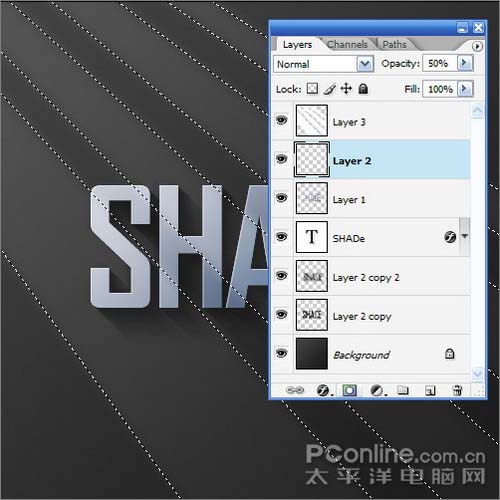
15、现在停下来看看,这样的效果看起来已经十分不错了,不过我们会需要为画面添加一些温暖的阳光感。

学习 · 提示
相关教程
关注大神微博加入>>
网友求助,请回答!






